
本文原创作者:Rose Barfield
您是否正在寻找一种方法来快速优化您的BIM或甚至尽可能地减少您本地存储的IFC文件大小?无论您从一开始就致力于导入或者创建BricsCAD BIM,我们都将帮助您尽可能的优化IFC和BIM,并且为您推荐我们高效使用BIM的十大技巧。
技巧一 导入IFC时的设置
在进行IFC数据导入之前,请务必检查您的设置。为了获得最佳性能,您需要只启用与项目相关的功能,比如说导入网格、忽略BIM数据等。这不仅可以大大减少IFC文件的大小,并且可以极大地缩短导入时间!
《了解更多关于IFC导入的信息》
https://help.bricsys.com/hc/articles/360007746634-IFC-Import-and-Export-in-BricsCAD
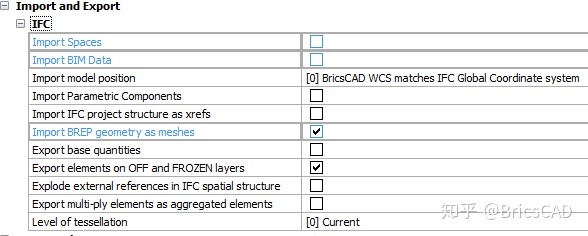
技巧二 清理
您可以使用Purge清理功能从绘图中删除未使用的命名实体,例如未使用的图层和线条样式等等。您可以通过“全部批处理Batch all”的选项可以在没有提示的情况下清理整个项目。
技巧三 dmAudit审计工具
您可以使用dmAudit审计工具自动分析、检测和修复从第三方应用程序导入的3D几何图形以免产生问题,同时还能修复建模过程中产生的部分错误。
技巧四 dmSimplify简化工具
您可以使用dmSimplify简化工具简化项目中的几何图形,去除不必要的边和顶点,合并缝边,您可以用解析曲面和曲线替换由很多边和面组成的复杂几何体。
最好的做法将所有从第三方应用程序导入的3D立体几何图形都使用dmSimplify简化工具进行简化。
技巧五 Blockify块
通过将重复的几何图形转换为块来减少导入的IFC文件和dwg图纸的大小,您可以使用Blockify块管理功能自动将固体转换为块。
技巧六 整理
删除不必要的剪裁部分。
使用项目浏览器管理多个设计图纸和数据表。
结构面板不仅仅能帮助您组织模型,它还可以帮助您整理导入的模型,比如保护点、数组等。
本文的上半部分到这里就结束了,感谢大家对于BricsCAD的关注和支持~